これで、でホスティングにサインアップしました Bluehost (私のステップバイステップを参照してください Bluehost サインアップガイドはこちら) 次のステップはあなたのウェブサイトを作ることです.
Webサイトを作成する最も簡単な方法は、 ウェブサイトビルダーツール ような WordPress。 しかし、どのようにインストールしますか WordPress on Bluehost?
WordPress 最も人気のあるオプションです。 WordPress 無料で、学習と使用が簡単で、十分にサポートされています。
方法を学びましょう install WordPress on Bluehost! このガイドでは、私は完全に焦点を当てます WordPress、しかし、Weebly、Joomla、Drupalも人気のある代替手段です WordPress.
ありがたいことに、それらのいずれかをインストールするプロセスは非常に似ているので、このインストール方法 WordPress on Bluehost どのソフトウェアを選択しても、ガイドが役立つはずです。
ステップ1.あなたを選択してください Bluehost 計画
まず最初に。 必要がある 計画を選ぶ。 行って、私のステップバイステップをチェックしてください Bluehost サインアップガイドはこちら.
私はあなたをお勧めします 皮切りに Bluehostのベーシックプラン、それが最も安くて簡単だからです Bluehost から始める予定です(私が持っているように ここで説明).
ステップ2.作成する WordPress Site
それが完了し、ホスティング プランを購入したら、次のステップはインストールです。 WordPress on Bluehost 数回のクリックで
まず、 あなたにサインインする Bluehost ダッシュボード、次に 個人用サイト タブをクリックし、をクリックします Create Site 右上隅のボタン。
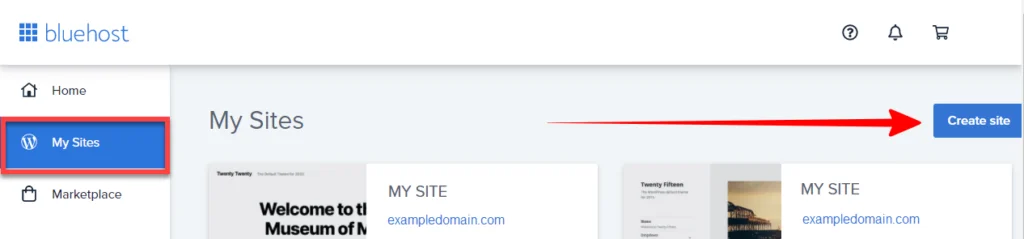
ステップ 3. サイトの名前とキャッチフレーズ
Next、あなたはあなたの新しいを与えるように求められます WordPress サイトa 名前とタグライン。 後でこれを実行したり、変更したりすることもできます。
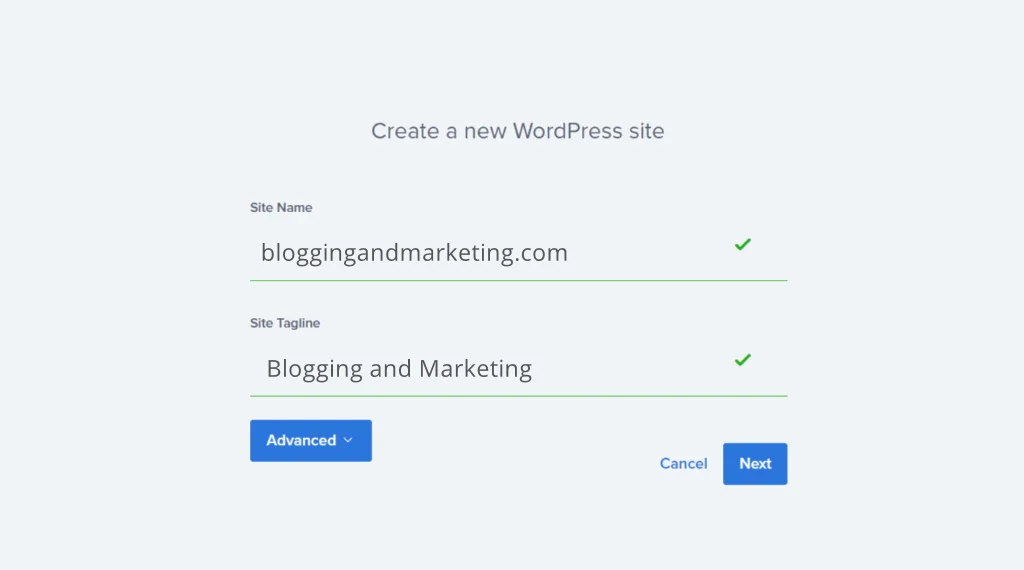
ステップ4。 インストール WordPress on Bluehost
次に、 install WordPress あなたのドメインで Bluehost アカウント.
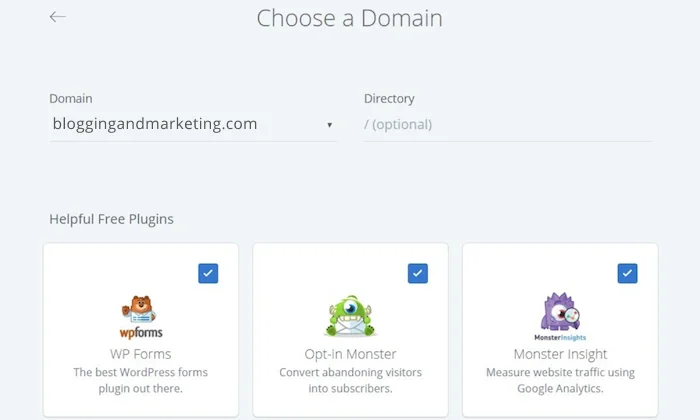
ドロップダウンからドメインを選択します、そしてそれをインストールするディレクトリを選択します(フォルダを/すなわちrootとして残します)
- もしあなた ここには記入しないで下さい (そしてそれが 推奨される アクション)、その後 WordPress ルートドメイン(domain.comなど)にインストールされます
- フィールドに単語を入力すると、たとえば「wordpress」 WordPress そのディレクトリ(例:domain.com/)にインストールされますwordpress)
人気が欲しいかどうかも尋ねられます WordPress プラグインがプリインストールされています。
クリックすると Next, Bluehost インストールを開始します WordPress あなたのために。
ステップ5–ログイン WordPress Site
Bluehost これでインストールされます WordPress あなたのために、あなたの新しいを作成します WordPress ウェブサイト、および ログインの詳細を教えてください.
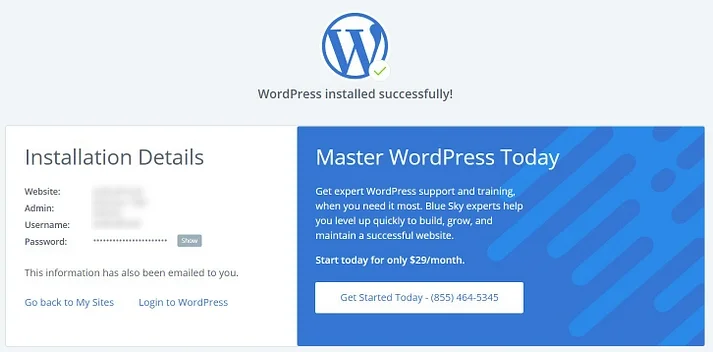
数分かかります WordPress インストールする。 インストール処理が完了すると、表示されるページにリダイレクトされます WordPress ログイン認証情報:
- あなたのウェブサイトのURL
- あなたのウェブサイトの管理者(ログイン)URL
- あなたのユーザーネーム
- あなたのパスワード
これは重要な情報ですので、すべてを書き留めて、どこかに安全で簡単にアクセスできるようにしてください。
あなたはまた、 確認メールを受け取る すべての情報と共に。
ステップ6.以上です–インストールに成功しました WordPress!
できたね! これで、の新しいインストールができました WordPress あなたの上 Bluehost ホスティングアカウント。
これでログインできます 〜へ WordPress テーマの編集、プラグインのアップロード、コンテンツの追加を開始します ブログを始める あなたの新しい WordPress ウェブサイトをご覧ください。
まだ行っていないのなら に行く bluehost.COM 今すぐサインアップしてください。
ただし、さらに情報が必要な場合は、 Bluehost レビューをみる。 最初のページ。 また、何らかの理由であなたがする必要がある場合 キャンセル Bluehost ここに行く。
